
In deze eenvoudige beoordelingsinstructie, kort bij het gebruik van een gratis programma om Etcher's opstartbare flash-drives te maken, over de voordelen (het belangrijkste voordeel al hierboven opgemerkt) en een zeer belangrijke tekortkoming. Zie ook: de beste programma's voor het maken van een ladende flashdrive.
Etser gebruiken om een opstartbare USB-afbeelding te maken
Ondanks het ontbreken van de Russische interfacetaal in het programma, ben ik er zeker van dat niemand van de gebruikers vragen heeft over het opnemen van de opstartbare USB-flashdrive in Etcher. Er zijn echter enkele nuances (ze zijn gebrekkig) en voordat je begint, raad ik aan om erover te lezen.
Om een opstartbare flashstation in Etcher te maken, is de installatieafbeelding vereist en de lijst met ondersteunde indelingen is aangenaam - het is ISO, BIN, DMG, DSK en anderen. U kunt bijvoorbeeld in staat zijn om een MacOS-opstartbare flashdrive in Windows te maken (ik heb niet doorstaan, ik heb geen beoordelingen gevonden) en je kunt gewoon het Linux-installatiestation van MacOS of een ander besturingen schrijven (ik geef deze opties, zoals Moeilijkheden ontstaan vaak met hen).
Maar met Windows-afbeeldingen is het programma helaas slecht - ik kon daardoor niet normaal schrijven, als gevolg hiervan is het proces succesvol, maar de onbewerkte flashdrive wordt verkregen, het is onmogelijk om op te starten.
De procedure voor het programma wordt gestart als volgt:
- Klik op de knop "Afbeelding selecteren" en specificeer het pad naar de afbeelding.

- Als het programma na het selecteren van de afbeelding u een van de vensters in de onderstaande screenshot zal laten zien, zal het waarschijnlijk niet succesvol worden geschreven, of na opname kan het niet opstarten vanuit het gemaakte flashstation. Als er geen dergelijke berichten zijn, is blijkbaar alles in orde.

- Als u de schijf moet wijzigen waarnaar de record wordt gedaan, klikt u op Wijzigen onder het schijfpictogram en selecteert u een andere schijf.
- Klik op de knop "Flash!" Om de opname te starten. Merk op dat de beschikbare gegevens op de drive worden verwijderd.

- Wacht op de opname en het controleren van opgenomen flashdrives.
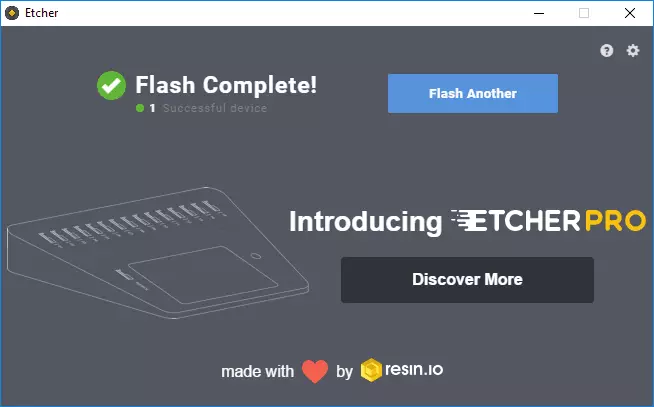
Als gevolg hiervan: met de records van Linux-afbeeldingen, is het programma in orde - ze zijn succesvol geschreven en werken van onder Windows, MacOS en Linux. Windows-afbeeldingen kunnen momenteel niet worden vastgelegd (maar ik sluit dat in de toekomst niet zo'n kans om te verschijnen). MacOS-record is niet geprobeerd.
Er zijn ook beoordelingen dat het programma een flashstation (in mijn test is beschadigd - alleen verstoken van het bestandssysteem, dat werd opgelost door eenvoudige opmaak).
Download Etcher voor alle populaire OS, je kunt gratis vanaf de officiële site https://urcher.io/
